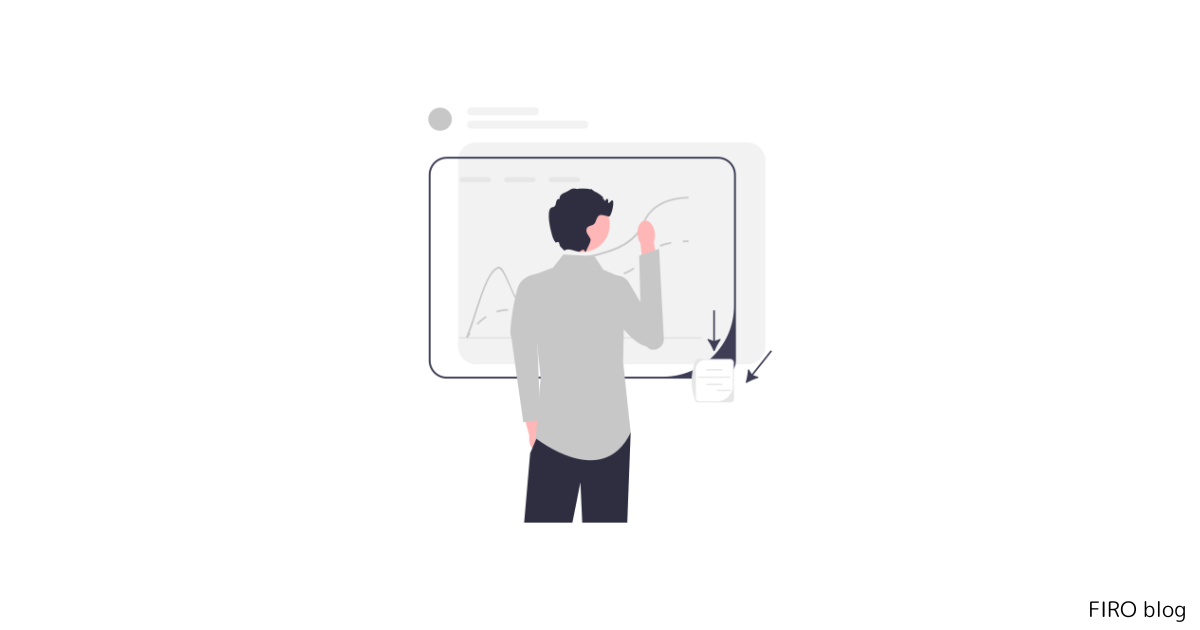ブログを始める手順や、できるだけお得にブログを始める方法についてご紹介します。
こちらの記事からサクッとブログを開設して、収益を生み出すブログを育てはじめましょう!
ブログを開設するまでの流れ
ブログを開設するためには、下記[1]~[4]の対応が必要です。
[1]サーバーを取得する
サーバーとは?
家を建てるためには「土地」が必要なように、ブログを始めるためには「サーバー」が必要です。
サーバー(土地)があることで、ブログ(家)を開設できるようになります。
サーバーを自身で購入して用意する方法もありますが、高い費用とサーバー管理・運用には専門知識が必要なため、個人でブログを始める場合はサーバーをレンタルするのが一般的です。
[2]ドメインを取得する
ドメインとは?
ブログが「家」だとしたら、ドメイン(URL)は「住所」にあたります。
家が完成しても、住所がわからなければ誰も遊びに来れないですよね。
WEB上にブログを公開する際は、ドメインを取得する必要があります。
[3]WordPressを設定する
WordPressとは?
WordPress(ワードプレス)は、ブログを編集・公開するための管理画面です。
世界中に存在するウェブサイトの6割以上がWordPressによって管理運営されているようで、ブログ運営には欠かせないツールとなっています。
[4]WordPressのテーマを設定する
WordPressテーマとは?
WordPressを利用したウェブサイトのデザインやレイアウトなどを決めるテンプレートのことです。
WordPressに着せる服のようなもので、テーマを変更することでデザインやレイアウトを着せ替えることができます。
テーマは「Cocoon」など無料のものから、「SWELL」など有料のものまであります。
初めてブログを開設する人にとっては難しく感じるかもしれませんが、サーバー会社が用意している「クイックスタート」という機能を使えば、迷わず設定ができるでしょう。
クイックスタートであれば、本来はそれぞれ設定が必要な上記[1]〜[4]までを、一連の流れに沿って15分~30分で設定が可能になるはずです。
わたし自身もクイックスタートを使ってブログを開設しました。

ブログ開設の設定でつまずいてスタートが遅れたり、ブログを始められないとなっては本末転倒なので、初心者の方はクイックスタートを利用されることをおすすめします。
それでは、以下よりブログ開設までの手順をご紹介します。
手順① 契約するサーバーを決める
結論、エックスサーバーがおすすめ
レンタルサーバーは選択肢が色々あって迷うかもしれませんが、サーバーの速度や安定感で信頼が高く、国内シェアNo.1を誇るXserver(エックスサーバー)を選んでおけば間違いないでしょう。
サポート体制も24時間365日で、わたし自身もエックスサーバーを使用しています。
サーバー契約中は独自ドメインが1つ無料になりますし(24ヶ月以上の契約だとドメインが2つ無料になる)、WordPressのクイックスタートにも対応しています。
また、エックスサーバーは無料のWordPress人気テーマである「Cocoon」と提携していたり、人気有料テーマである「SWELL」を割引で購入できたりもします。
WordPressテーマもクイックスタートの流れで一緒にインストールすることができます。
エックスサーバーを最安値で契約する方法
①キャンペーンを利用する
エックスサーバーでは、基本的に通年キャンペーンを行っています。
1ヶ月おきにキャンペーン内容は変わるのですが、「最大30%OFF」または「半額キャッシュバック」いずれかのキャンペーンをおこなっているケースが多いです。
②お友達紹介プログラムを併用する
お友達紹介プログラムを併用すればさらに定価の20%OFFになります!
上記の「キャンペーン」と「お友達紹介プログラム」のクーポンを併用して最安値で申し込むには、
紹介URL経由でエックスサーバーに申し込むだけです。
エックスサーバーへの申込みは下記「手順②」に沿って進めてください。
※お友達紹介プログラムは、必ず紹介URLから申し込みをする必要があります。紹介URL以外の申し込みは、割引が適用されませんのでご注意ください
手順② サーバー・ドメインを申し込み、ブログを開設する
ブログを初めて開設する方は「クイックスタート」という機能を使って申し込むのがスムーズでオススメです。
本来は1つ1つ対応が必要な下記4つの工程を、クイックスタートであればまとめて最短10分で設定できます。
スマホからでも対応可能です。
- サーバー契約内容の選択
- ドメイン情報の入力
- WordPress情報の入力
- WordPressテーマの設定
以下では、エックスサーバーでクイックスタートを用いた申込み手順を画像付きで解説します。
(もちろん、キャンペーンとお友達紹介プログラムが適用される最安値の契約手順になっていますのでご安心ください)
申込手順
下記リンクからエックスサーバーのサイトへアクセスする
※リンクへアクセス後のページに下記ポップアップが表示されれば、お友達紹介プログラムが適用されている状態です
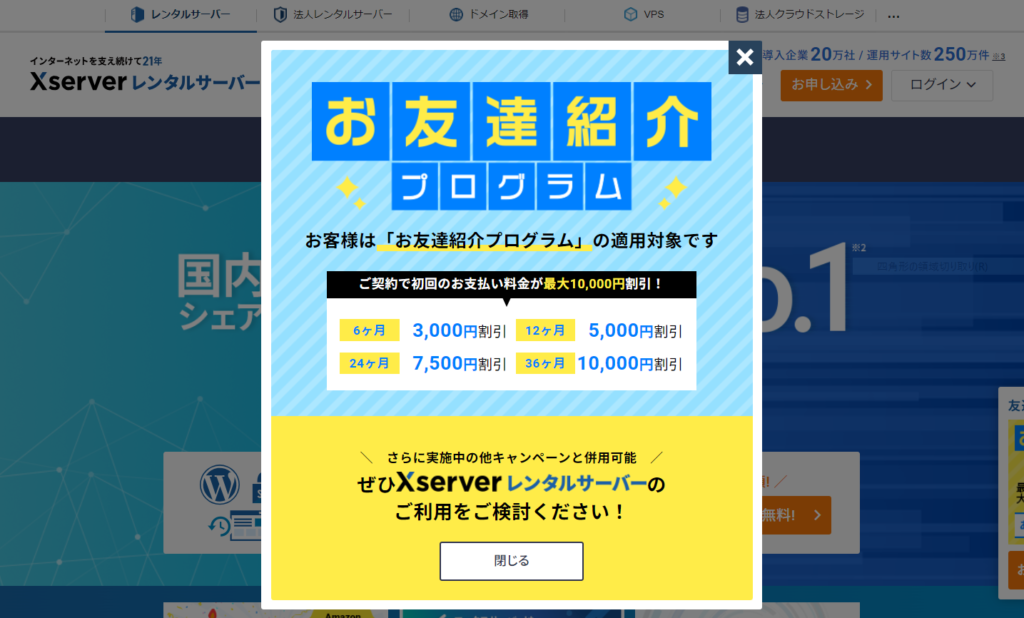
エックスサーバーのTOP画面に表示されている下記バナーを押してください

「10日間無料お試し 新規お申込み」を押してください

WordPressのクイックスタート②で「□利用する」に☑を入れてください
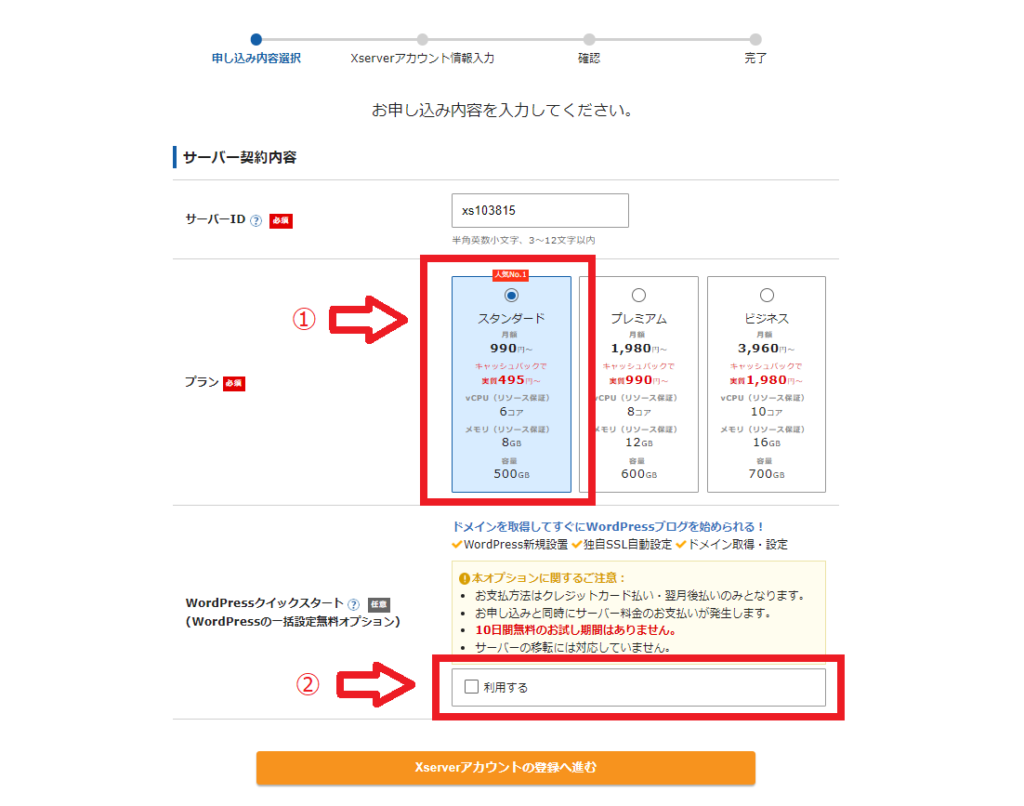
内容を確認のうえ「確認しました」ボタンを押してください
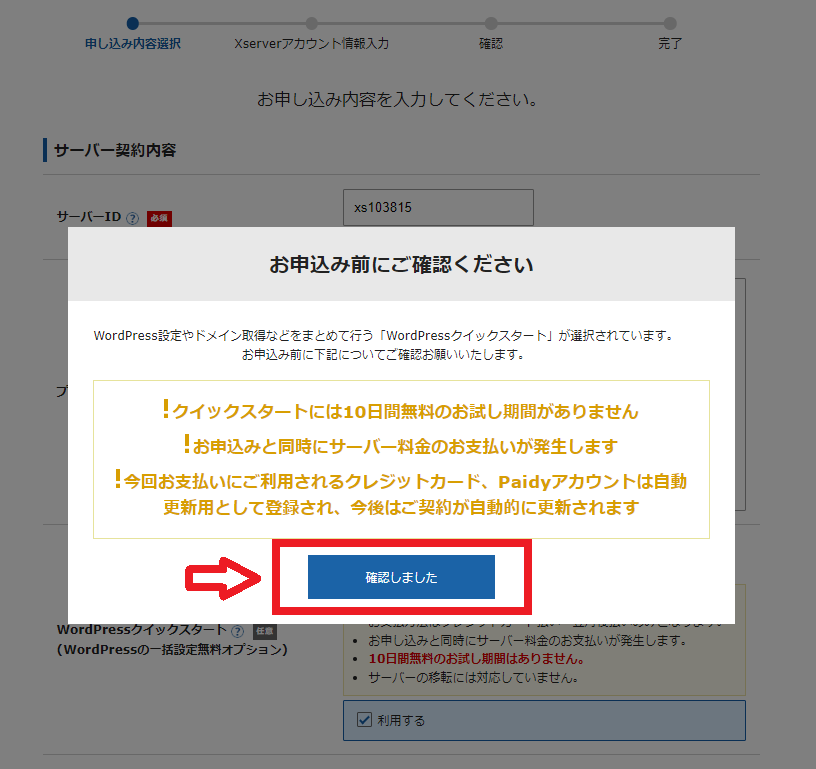
※クイックスタートを使う場合は「10日間のお試し期間」を使うことができませんが、クイックスタートを使うことで下記工程を自動で設定できるため、初心者の方におすすめです
- レンタルサーバーの契約
- ドメイン名の取得・設定
- WordPressテーマのインストール
- SSLの設定
- WordPressの設置
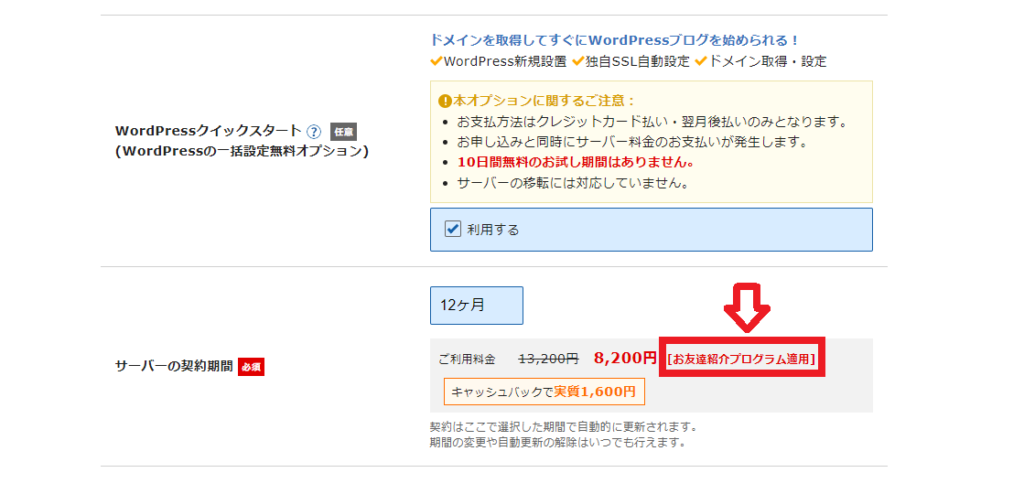
契約期間は「12ヶ月」と表示されていますが、クリックすることで「3ヶ月」~「36ヶ月」まで選択可能です。契約期間が長くなるほど月額料金がお得になります。
※キャンペーンの割引と独自ドメインの取得無料は「12ヶ月」以上の契約期間を選択しなければ適用されません
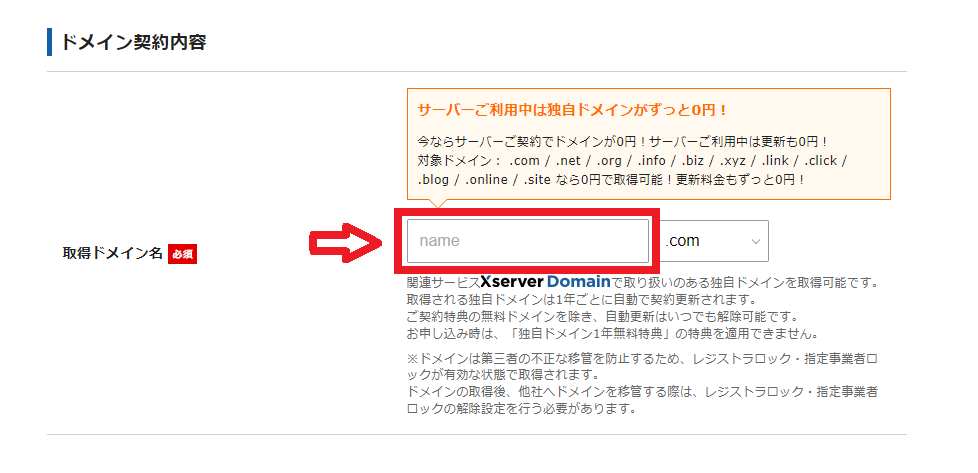
※すでに存在しているドメイン名だと取得できません。取得できない場合はドメイン名を変えるか、後ろのドメイン(.comなど)を変えてみて、取得できるかどうかを確認してみてください
※ドメイン名は後で変更できません(厳密には変えることはできますが、費用も負担もかかるため避けたいところです)
・「ブログ名」はWordPress上で後で簡単に変えられるので、仮名で大丈夫です
・「ユーザー名」と「パスワード」はログイン時に必要となりますのでメモをしておきましょう
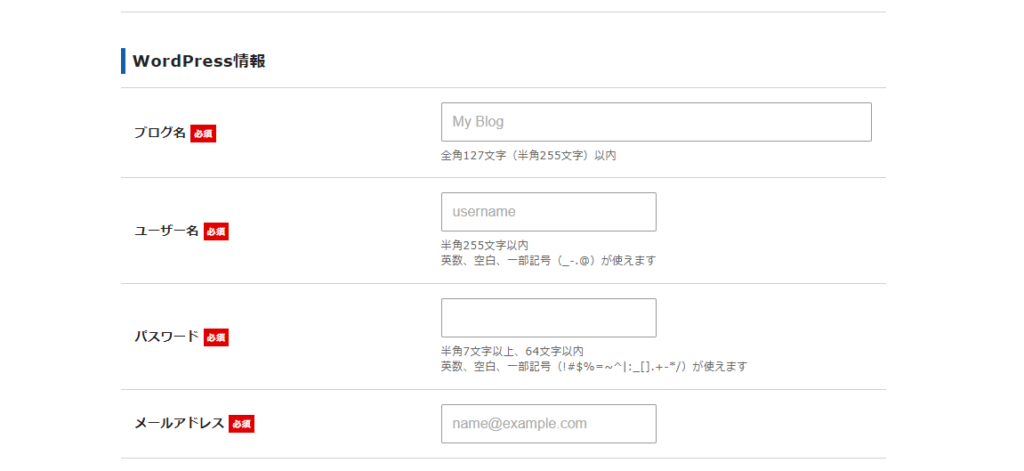
・個人がブログとして使うなら無料テーマで人気なのは「Cocoon」、有料テーマで人気なのは「SWELL」です
・わたしは「SWELL」を愛用しています。シンプルで洗練されているところが好きです。買い切り型のテーマなので後で費用が発生しないのも良いです
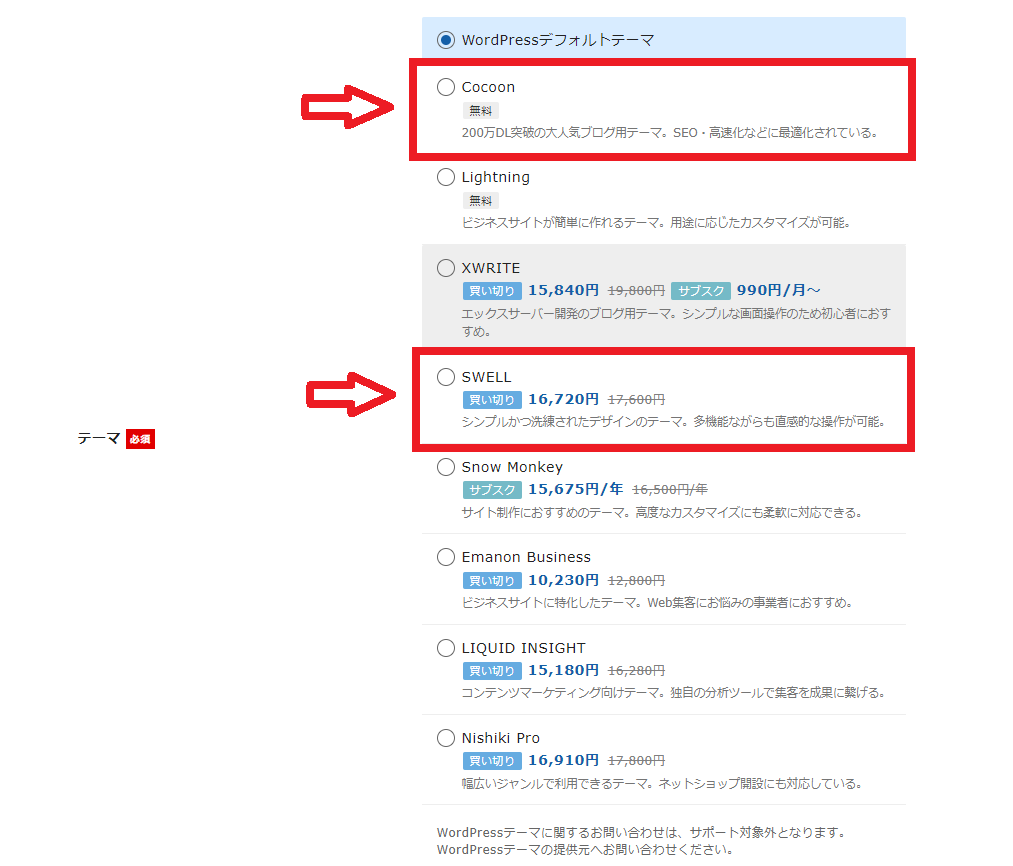
お客様情報の入力画面が表示されるため入力してください
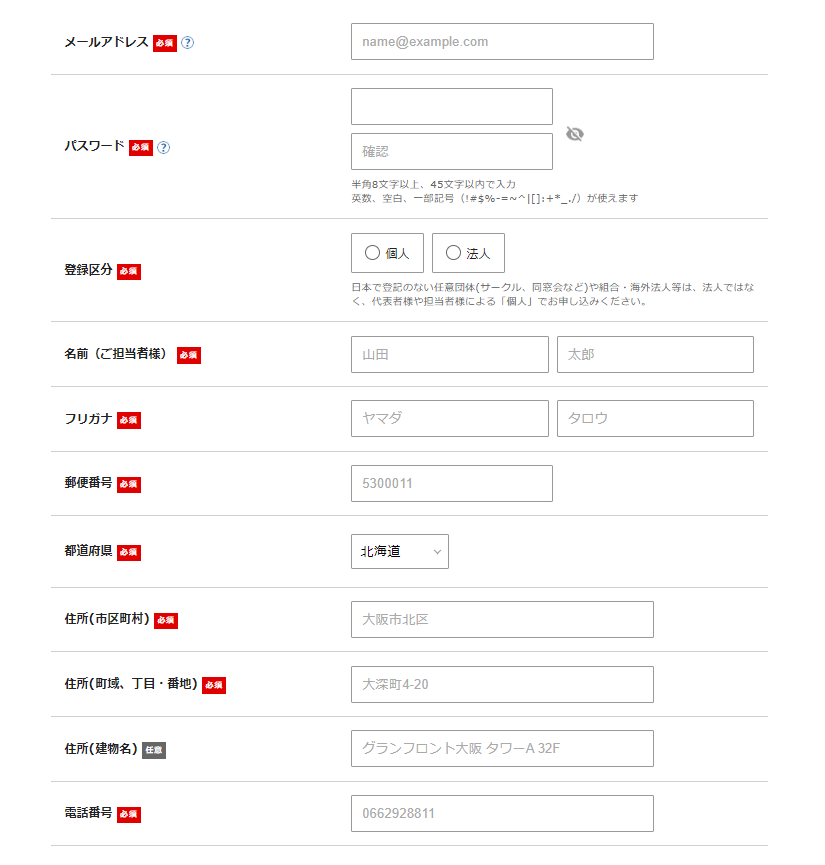
以降は、画面の案内の流れに沿って
・お支払い方法の入力
・利用規約と個人情報の取り扱いについての同意
を済ますと、
登録したメールアドレス宛に認証用の確認コードが送信されます。
登録情報の確認を済ませて申し込み完了となり、
1時間以内にWordPressにアクセスできるようになります。
晴れてブログを始められる状態になります!
エックスサーバーの契約についてよくある質問
今やってるキャンペーンはお得なの?
エックスサーバーの新規申し込みキャンペーンは、今のところ途切れることなく行われています。
過去のキャンペーンを見ると、月1回のペースで「キャッシュバックキャンペーン」と「割引キャンペーン」は交互に開催されています。
▼キャッシュバックキャンペーン
割引の適用は契約から半年後で、そのタイミングで申請が必要となりますが、割引率が大きいキャッシュバックキャンペーン。
過去3年間での最大の割引率は半額(最大50%OFF)となっているようです。
| メリット | デメリット |
|---|---|
| 割引額が大きい(最大50%OFF) | 割引の適用が遅い(半年後になる) 半年後に申請が必要(Xserverアカウントにログインして申請する) |
▼割引キャンペーン
キャッシュバックキャンペーンに比べると割引額が劣りますが(最大30%OFF)、契約時すぐに割引が適用され、キャンペーンを適用させるための申請も必要がないのが嬉しいポイントです。
| メリット | デメリット |
|---|---|
| 割引の適用が早い(契約時に割引になる) 申請の必要がない(契約時に割引される) | キャッシュバックキャンペーンに比べると割引額が劣る(最大30%OFF) |
エックスサーバーの契約をさらに安くする方法はある?
前提といたしまして、エックスサーバーにクーポンはありません。
あるのは「キャンペーン」と「お友達紹介プログラム」だけです。
ただ、少しでもお得にする方法としては下記が挙げられます。
新規申し込みキャンペーンの契約期間が終わると通常の月額費用(1,000円前後/月)になるため、長期契約であればあるほどお得になります。
そのため、キャンペーンの契約期間は、最長の36ヶ月で契約することが最も安く契約する方法です。
エックスサーバーの起算日は「契約した日の翌月1日」です。
そのため、契約した日から翌月1日までの間は無料期間となります。
月初に契約すれば、無料期間を長くすることができます。
エックスサーバーには提携している有料のWordPressテーマがあります。
人気有料テーマ「SWELL」もエックスサーバーと提携しており、通常より5%OFFで購入できます。
クイックスタート時に購入することもできますし、後でエックスサーバーの管理画面から5%OFFで購入することもできます。
お友達紹介プログラムとセルフバックはどちらが得?
セルフバックとは
アフィリエイトの商品を自分自身で購入し、報酬を受け取ることを指します。
自己アフィリエイトともいわれます。
お友達紹介プログラムとセルフバックの割引額(リターン額)は、一緒の設定になっています。
ただ、割引タイミングはセルフバックは契約1ヶ月後に対し、お友達紹介プログラムは契約時に適用となるため、お友達紹介プログラムのほうがより早く割引が適用されます。
また、セルフバックはブログ開設後にASP経由で申込む必要がありますが、お友達紹介プログラムは指定のURL経由でサーバー契約をするだけなので、工程的にも楽といえるでしょう。
ちなみに、お友達紹介とセルフバックの併用は不可とされています。
WordPressの有料テーマを入れる
ブログの立ち上げが完了した後、WordPressの有料テーマを入れることを検討されているようであれば、早めに入れることをオススメします。
理由は、記事を投稿し続けてある程度ブログが大きくなってからテーマを変更するのは大変だからです。
買い切りタイプだと今買っても後で買っても同じなので、先に入れておきましょう。
有料テーマを入れることで、覚悟を持ってブログに取り組めるようになるはずです。私の場合はそうでした。
おすすめはswellです。
私も使用しています。シンプルで洗練されたデザインがいいんですよね。下記でデザインを確認してください。
これからエックスサーバーを契約する人、今エックスサーバーの人はエックスサーバー経由で購入することで5%OFFになります!
まとめ
この記事では、エックサーバーの
・クイックスタートを使ったブログの始め方
・お得な申込み方法
について紹介しました。